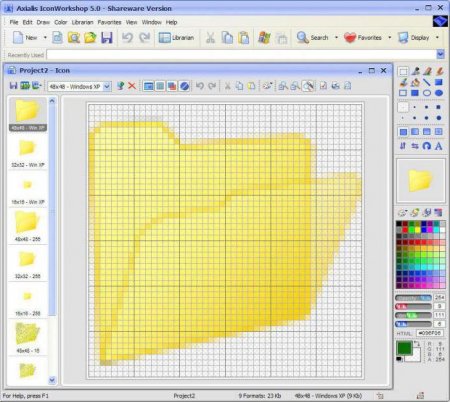Вернутися назад
Друкувати
Іконка папки: інструкція по установці
Сьогодні нам належить дізнатися, що таке значок папки. Взагалі, з цим об'єктом знайомий навіть початківець користувач. Тільки не кожен знає, що можна редагувати іконки. Як це зробити? Давайте спробуємо розібратися в цьому питанні. Це не так уже й важко, якщо знати, з чого починати.
Іконка папки - це своєрідний вигляд даного об'єкта. Він може бути стандартним або немає. Кожен користувач при бажанні може змінити "зовнішність" папки так, як йому захочеться. І все це без допомоги додаткового контенту. Але як встановити іконки папок? Давайте постараємося відповісти на це питання.
Опис
Але спочатку згадаємо, що таке іконка папки? Якщо подивитися на комп'ютер (а точніше, заглянути в операційну систему), то можна помітити - у кожного документа є свій стиль відображення. Це стосується і музики, і відео, картинок, та інших файлів.Іконка папки - це своєрідний вигляд даного об'єкта. Він може бути стандартним або немає. Кожен користувач при бажанні може змінити "зовнішність" папки так, як йому захочеться. І все це без допомоги додаткового контенту. Але як встановити іконки папок? Давайте постараємося відповісти на це питання.